AUTUCAD
- 格式:doc
- 大小:102.00 KB
- 文档页数:4
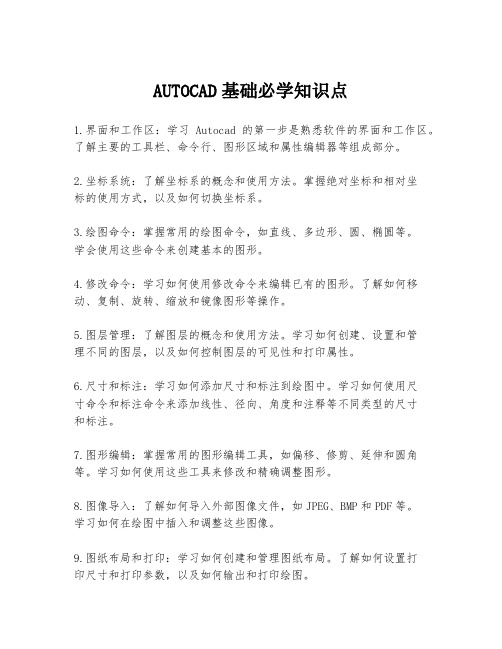
AUTOCAD基础必学知识点
1.界面和工作区:学习Autocad的第一步是熟悉软件的界面和工作区。
了解主要的工具栏、命令行、图形区域和属性编辑器等组成部分。
2.坐标系统:了解坐标系的概念和使用方法。
掌握绝对坐标和相对坐
标的使用方式,以及如何切换坐标系。
3.绘图命令:掌握常用的绘图命令,如直线、多边形、圆、椭圆等。
学会使用这些命令来创建基本的图形。
4.修改命令:学习如何使用修改命令来编辑已有的图形。
了解如何移动、复制、旋转、缩放和镜像图形等操作。
5.图层管理:了解图层的概念和使用方法。
学习如何创建、设置和管
理不同的图层,以及如何控制图层的可见性和打印属性。
6.尺寸和标注:学习如何添加尺寸和标注到绘图中。
学习如何使用尺
寸命令和标注命令来添加线性、径向、角度和注释等不同类型的尺寸
和标注。
7.图形编辑:掌握常用的图形编辑工具,如偏移、修剪、延伸和圆角等。
学习如何使用这些工具来修改和精确调整图形。
8.图像导入:了解如何导入外部图像文件,如JPEG、BMP和PDF等。
学习如何在绘图中插入和调整这些图像。
9.图纸布局和打印:学习如何创建和管理图纸布局。
了解如何设置打
印尺寸和打印参数,以及如何输出和打印绘图。
10.三维绘图:学习如何使用Autocad进行三维绘图。
了解如何创建和编辑三维图形,以及如何设置视觉样式和渲染效果。
这些是Autocad基础必学的知识点,通过学习这些知识,可以掌握Autocad的基本绘图和编辑功能,为进一步深入学习Autocad打下坚实的基础。

autocad的基本特点
1、完善的图形绘制功能。
它支持多种画图方式,如直线、圆、圆弧、正多边形、椭圆等几何对象。
2、强大的图形编辑功能。
用户可以执行移动、旋转、缩放、拉伸、延长等编辑操作。
3、灵活的数据交换能力。
支持多种图形格式的转换,如DWG、DXF等,并且具有较强的数据交换能力。
4、支持多种硬件设备和操作平台。
适用于不同类型的用户和广泛的计算环境。
5、用户定制和二次开发功能。
用户可以根据自己的需求进行定制开发,包括菜单用户化、对话框编程等。
6、易用性和通用性。
适用于各类用户,并且从AutoCAD2000开始,系统增添了更多强大功能,如设计中心、多文档设计环境、Internet驱动、增强的对象捕捉和标注功能等。
7、提供多种观察和显示功能。
如鸟瞰视图,以便于用户更准确地观察和编辑图形。
8、提供Web发布功能。
允许用户将图形通过互联网进行发布和访问。

AutoCAD绘图环境设置概述AutoCAD是一款广泛应用于工程设计和绘图领域的软件。
在使用AutoCAD进行绘图工作时,合理设置绘图环境可以提高工作效率,提升绘图质量。
本文将介绍AutoCAD的绘图环境设置方法,包括单位设置、图层管理、对象属性设置等内容。
单位设置在AutoCAD中,设置正确的单位对绘图非常重要。
单位设置影响着绘图的尺寸和比例。
可以通过以下步骤设置单位: 1. 打开AutoCAD软件并打开一个新的绘图文件。
2. 输入UN或UNITS命令,弹出单位设置对话框。
3. 在单位设置对话框中选择合适的单位,如毫米、厘米、米等。
4. 设置长度类型,如十进制、工程、科学等。
5. 点击确定应用设置。
图层管理图层是AutoCAD中管理和组织绘图元素的重要工具。
通过图层管理,可以控制绘图元素的显示、隐藏、颜色、线型等属性。
图层管理的步骤如下: 1. 打开AutoCAD软件并打开绘图文件。
2. 输入LA或LAYER命令,打开图层管理器。
3.在图层管理器中可以新建图层、修改图层属性、调整图层顺序等。
4. 通过勾选或取消勾选图层前的复选框来控制图层的显示与隐藏。
对象属性设置在绘图过程中,经常需要设置绘图对象的属性,如颜色、线型、线宽等。
可以通过以下步骤设置对象属性: 1. 选择要设置属性的对象,可以使用命令如LINE、CIRCLE等创建对象。
2. 输入PROP或PROPERTIES命令,打开属性设置面板。
3. 在属性设置面板中可以设置对象的颜色、线型、线宽等属性。
4. 确定设置后,再次点击绘图区域即可应用属性设置。
快捷键设置AutoCAD提供了丰富的快捷键功能,可以通过快捷键快速调用命令和完成操作。
为了提高工作效率,可以设置自定义快捷键: 1. 输入CUI命令,打开自定义用户界面对话框。
2. 在自定义用户界面对话框中选择键盘快捷键。
3. 在快捷键设置中可以为命令或操作设置快捷键。

激活autocad命令的方法
激活AutoCAD命令的方法有多种,以下是其中几种常用的方法:
1. 直接输入命令:在AutoCAD的命令行中直接输入命令的名称,然后按Enter键即可激活该命令。
例如,要激活直线命令,可以在命令行中输入“line”,然后按Enter键。
2. 使用功能区:AutoCAD的功能区包含了常用的命令按钮,可以通过点击相应的按钮来激活命令。
功能区中的命令按钮通常是图形化的,易于识别和使用。
3. 使用快捷键:AutoCAD还提供了一系列的快捷键,可以通过按下快捷键来激活命令。
例如,要激活直线命令,可以按下快捷键“L”,然后按Enter键。
4. 使用鼠标右键菜单:在AutoCAD中,可以使用鼠标右键菜单来激活命令。
右键菜单中包含了常用的命令选项,可以通过选择相应的选项来激活命令。
5. 使用工具栏:AutoCAD还提供了一系列的工具栏,可以通过点击工具栏中的按钮来激活命令。
工具栏中的按钮通常是图形化的,易于识别和使用。
需要注意的是,不同的AutoCAD版本可能会有不同的界面和功能,因此具体的激活方法可能会有所不同。
如果无法找到所需的命令或无法激活命令,可以参考AutoCAD的帮助文档或向专业技术人员寻求帮助。

autocad的原理
AutoCAD是一款由美国Autodesk公司开发的计算机辅助设计
软件。
它运用了多种原理和算法来实现设计和绘图功能,提供了一种便捷且高效的方式来进行各种工程、建筑和制图的设计。
首先,AutoCAD使用了图形学原理。
它基于二维和三维几何
学原理,能够精确地绘制和排列各种图形,并且支持各种几何操作和变换,如旋转、缩放、平移等。
通过这些图形学原理,AutoCAD可以实现复杂的绘图操作和设计。
其次,AutoCAD使用了CAD(计算机辅助设计)原理。
CAD
原理是通过计算机技术来辅助设计和绘图,自动化完成传统手工作图的过程。
AutoCAD利用CAD原理,通过提供丰富的绘图工具和功能,使设计师能够更加快速、准确地完成设计工作,从而提高效率。
另外,AutoCAD还应用了数据库原理。
它通过设计和管理各
种图形对象和属性的数据库结构,将图形数据和相关信息进行存储和管理。
这种数据库原理使得用户可以方便地对图形进行组织、检索和修改,提高了设计工作的灵活性和可操作性。
此外,AutoCAD还利用了计算原理。
它通过内置的计算功能,可以进行各种计算操作,比如长度、面积、体积等。
同时,AutoCAD还支持用户自定义公式和函数,方便用户进行特定
的计算和分析。
综上所述,AutoCAD利用图形学、CAD、数据库和计算原理
等多种原理和算法,实现了强大的设计和绘图功能。
通过这些原理的应用,AutoCAD提供了一种高效且便捷的方式来进行各种工程、建筑和制图的设计。

AutoCAD全套教案简介AutoCAD是一款常用的计算机辅助设计(CAD)软件,广泛应用于工程设计、建筑设计和制造业等领域。
本教案旨在提供一套全面的AutoCAD教学教案,帮助学生快速掌握该软件的基本功能和操作技巧。
教学目标通过本教案的研究,学生将能够:- 了解AutoCAD的基本界面和工具栏- 研究绘制线条、图形和多边形的方法- 掌握图层、颜色和线型的设置- 研究使用坐标和尺寸工具进行精确绘图- 熟悉编辑和修改图形的各种技巧- 研究添加文本和注释到绘图中- 掌握布局和打印绘图的方法教学内容第一课:AutoCAD基础- 介绍AutoCAD的基本界面和工具栏- 研究鼠标和键盘的基本操作- 绘制简单的线条和图形第二课:图层和属性- 了解图层的概念和用途- 研究创建、管理和编辑图层- 设置图层的颜色、线宽和线型第三课:绘图命令- 研究使用绘图命令绘制多边形、圆等形状- 掌握准确使用坐标和尺寸工具进行绘图第四课:编辑和修改图形- 研究移动、复制、旋转和缩放图形的方法- 掌握镜像、阵列和修剪等图形编辑技巧第五课:文本和注释- 添加文本和注释到绘图中- 研究调整文本样式和布局第六课:布局和打印- 创建图纸布局和视口- 研究设置打印尺寸和打印选项教学方法本教案采用以下教学方法:- 理论讲解:通过简洁明了的语言和示意图介绍AutoCAD的基本概念和操作步骤。
- 实例演示:通过实际操作示范,让学生深入理解AutoCAD的各项功能和技巧。
- 练演练:提供一系列练题,让学生巩固所学知识并培养实际操作能力。
总结本教案提供了一套全面的AutoCAD教学教案,通过系统的学习和练习,学生将能够熟练使用AutoCAD进行设计和绘图工作。
欢迎使用和分享本教案,希望对您的学习和教学有所帮助!。

AutoCAD详细操作教程AutoCAD是一款广泛应用于设计、绘图、建模等领域的计算机辅助设计软件。
本教程将详细介绍AutoCAD的操作方法和技巧,帮助读者快速上手使用该软件。
一、软件安装与配置1. 下载并安装AutoCAD软件:从官方网站或授权渠道下载AutoCAD软件安装程序,并按照提示进行安装。
2. 注册和激活:按照软件提供的步骤完成注册和激活过程,确保软件能够正常运行。
3. 界面设置:进入软件后,根据个人喜好选择合适的界面布局和颜色主题。
二、基本操作1. 绘图单位设置:点击工具栏上的“格式”选项,在下拉菜单中选择“单位”,根据绘图需求设置合适的长度单位和精度。
2. 绘图界面:点击“新建”创建新的绘图文件,选择合适的纸张大小和方向。
3. 绘图工具栏:使用工具栏上的绘图工具,如直线、弧线、圆形等,绘制所需图形。
4. 修改工具栏:使用修改工具栏上的工具,如移动、旋转、缩放等,对已有的图形进行编辑和调整。
三、快捷键操作1. 移动视图:按住鼠标中键即可移动绘图视图,方便查看不同部分。
2. 缩放视图:使用鼠标滚轮进行放大和缩小操作,快速调整视图比例。
3. 命令输入:点击键盘上的“F2”键,打开命令行窗口,可以直接输入命令进行操作。
4. 撤销与重做:按下“Ctrl+Z”组合键可以撤销上一步操作,“Ctrl+Y”组合键可以重做已撤销的操作。
四、图层管理1. 创建图层:点击工具栏上的“图层管理器”按钮,在弹出的对话框中点击“新建”创建新的图层,并设置相应属性。
2. 图层设置:在图层管理器中,可以设置图层的颜色、线型、线宽等属性,灵活控制图形的展示效果。
3. 图层切换:在状态栏中的图层控制框中,点击相应图层可以进行开关操作,方便图形的显示与隐藏。
五、尺寸标注1. 添加标注:点击工具栏上的“标注”按钮,在绘图中添加尺寸标注,如直线尺寸、半径、直径等。
2. 标注样式:在标注样式管理器中可以选择不同的标注样式,满足不同绘图需求。

autocad常用的15种指令
Autocad是一款广泛应用于工程设计和绘图的软件,有许多常用的指令。
以下是Autocad中常用的15种指令:
1. LINE,用于绘制直线。
2. CIRCLE,用于绘制圆。
3. ARC,用于绘制弧线。
4. RECTANG,用于绘制矩形。
5. ERASE,用于删除对象。
6. MOVE,用于移动对象。
7. COPY,用于复制对象。
8. TRIM,用于修剪对象。
9. EXTEND,用于延伸对象。
10. OFFSET,用于偏移对象。
11. MIRROR,用于镜像对象。
12. ARRAY,用于创建阵列对象。
13. SCALE,用于缩放对象。
14. DIMENSION,用于标注尺寸。
15. HATCH,用于填充对象。
这些指令涵盖了Autocad中绘图和编辑对象时常用的功能,能够帮助用户完成各种工程设计和绘图任务。
当然,Autocad的功能远不止这些,还有许多其他强大的指令和功能,可以根据具体的设计需求进行选择和运用。
希望这些信息能够对你有所帮助。

autocad 制图标准Autocad 制图标准。
在进行 Autocad 制图时,合理的标准是至关重要的。
标准化的制图可以提高工作效率,减少错误,增加可读性,方便他人理解和使用。
因此,本文将介绍Autocad 制图的标准规范,希望能够帮助大家更好地进行制图工作。
首先,制图时应该注意图纸的规格。
常见的图纸规格有 A0、A1、A2、A3、A4 等,我们需要根据实际需要选择合适的图纸规格。
在选择图纸规格的同时,还需要注意图纸的比例。
一般来说,常用的图纸比例有 1:1、1:2、1:5、1:10 等,我们需要根据实际情况选择合适的比例,以保证图纸的清晰度和完整性。
其次,制图时需要合理设置图层。
在 Autocad 中,图层是非常重要的,它可以帮助我们对不同的图形进行分类和管理。
因此,我们需要根据实际需要合理设置图层,将不同的图形放在不同的图层上,并且为每个图层设置合适的线型、线宽和颜色,以便于区分和识别。
另外,还需要注意图层的命名规范,命名应该简洁明了,便于他人理解和使用。
此外,制图时还需要注意图形的精确性和准确性。
在绘制图形时,需要保证图形的精确度和准确度,尽量减少误差,避免出现不符合实际情况的图形。
对于一些特殊的图形,还需要进行详细的标注和说明,以便于他人理解和使用。
最后,制图完成后,需要进行图纸的布局和标注。
布局时需要合理安排图纸的位置和比例,使得图纸整体美观、清晰。
标注时需要对图纸进行详细的标注,包括图名、比例尺、图纸制作人、审核人等信息,以便于他人使用和管理。
综上所述,Autocad 制图标准是非常重要的,它可以提高工作效率,减少错误,增加可读性,方便他人理解和使用。
因此,我们在进行制图工作时,需要严格遵守标准规范,保证图纸的规格、图层设置、图形精确性和图纸布局等方面都符合标准要求,以提高制图质量,提高工作效率。
希望本文的介绍能够对大家有所帮助。

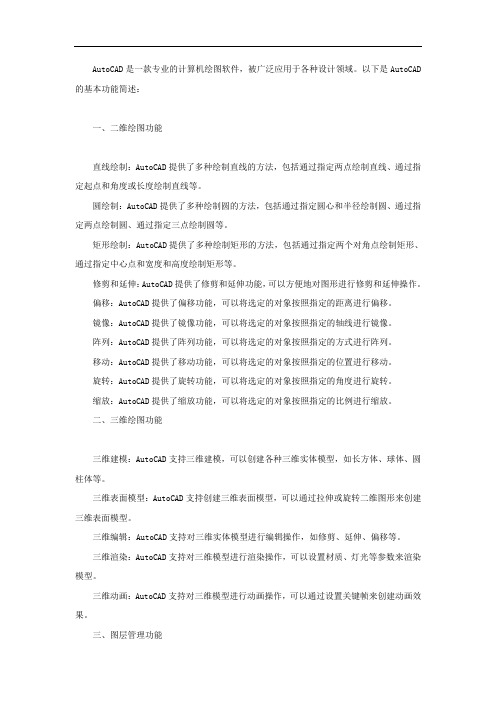
AutoCAD是一款专业的计算机绘图软件,被广泛应用于各种设计领域。
以下是AutoCAD 的基本功能简述:一、二维绘图功能直线绘制:AutoCAD提供了多种绘制直线的方法,包括通过指定两点绘制直线、通过指定起点和角度或长度绘制直线等。
圆绘制:AutoCAD提供了多种绘制圆的方法,包括通过指定圆心和半径绘制圆、通过指定两点绘制圆、通过指定三点绘制圆等。
矩形绘制:AutoCAD提供了多种绘制矩形的方法,包括通过指定两个对角点绘制矩形、通过指定中心点和宽度和高度绘制矩形等。
修剪和延伸:AutoCAD提供了修剪和延伸功能,可以方便地对图形进行修剪和延伸操作。
偏移:AutoCAD提供了偏移功能,可以将选定的对象按照指定的距离进行偏移。
镜像:AutoCAD提供了镜像功能,可以将选定的对象按照指定的轴线进行镜像。
阵列:AutoCAD提供了阵列功能,可以将选定的对象按照指定的方式进行阵列。
移动:AutoCAD提供了移动功能,可以将选定的对象按照指定的位置进行移动。
旋转:AutoCAD提供了旋转功能,可以将选定的对象按照指定的角度进行旋转。
缩放:AutoCAD提供了缩放功能,可以将选定的对象按照指定的比例进行缩放。
二、三维绘图功能三维建模:AutoCAD支持三维建模,可以创建各种三维实体模型,如长方体、球体、圆柱体等。
三维表面模型:AutoCAD支持创建三维表面模型,可以通过拉伸或旋转二维图形来创建三维表面模型。
三维编辑:AutoCAD支持对三维实体模型进行编辑操作,如修剪、延伸、偏移等。
三维渲染:AutoCAD支持对三维模型进行渲染操作,可以设置材质、灯光等参数来渲染模型。
三维动画:AutoCAD支持对三维模型进行动画操作,可以通过设置关键帧来创建动画效果。
三、图层管理功能图层创建:AutoCAD支持创建多个图层,每个图层可以包含不同的对象。
图层管理:AutoCAD支持对图层进行管理操作,如打开、关闭、冻结、解冻等。
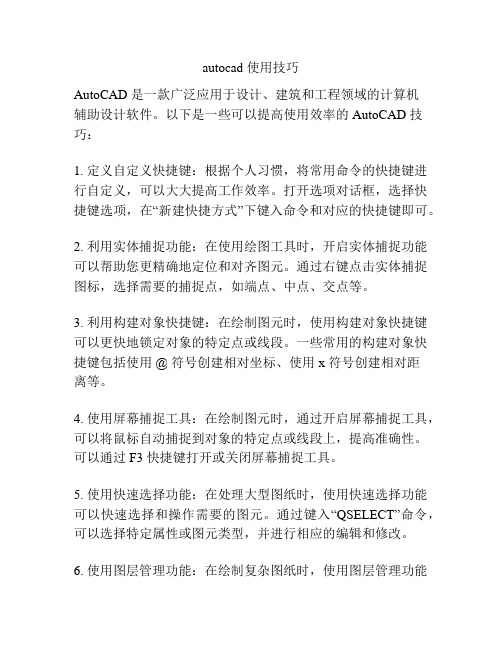
autocad 使用技巧AutoCAD 是一款广泛应用于设计、建筑和工程领域的计算机辅助设计软件。
以下是一些可以提高使用效率的 AutoCAD 技巧:1. 定义自定义快捷键:根据个人习惯,将常用命令的快捷键进行自定义,可以大大提高工作效率。
打开选项对话框,选择快捷键选项,在“新建快捷方式”下键入命令和对应的快捷键即可。
2. 利用实体捕捉功能:在使用绘图工具时,开启实体捕捉功能可以帮助您更精确地定位和对齐图元。
通过右键点击实体捕捉图标,选择需要的捕捉点,如端点、中点、交点等。
3. 利用构建对象快捷键:在绘制图元时,使用构建对象快捷键可以更快地锁定对象的特定点或线段。
一些常用的构建对象快捷键包括使用 @ 符号创建相对坐标、使用 x 符号创建相对距离等。
4. 使用屏幕捕捉工具:在绘制图元时,通过开启屏幕捕捉工具,可以将鼠标自动捕捉到对象的特定点或线段上,提高准确性。
可以通过 F3 快捷键打开或关闭屏幕捕捉工具。
5. 使用快速选择功能:在处理大型图纸时,使用快速选择功能可以快速选择和操作需要的图元。
通过键入“QSELECT”命令,可以选择特定属性或图元类型,并进行相应的编辑和修改。
6. 使用图层管理功能:在绘制复杂图纸时,使用图层管理功能可以更方便地管理和控制图层的显示和编辑。
通过打开图层管理器,可以创建、删除、修改图层,以及管理各个图层的显示状态和属性。
7. 使用剖面和轴测投影:在绘制三维图形时,使用剖面和轴测投影可以更好地展示和呈现设计效果。
通过打开剖面视图和创建轴测视图的命令,可以详细查看和修改三维物体。
8. 使用画布命令:在绘制复杂图形时,使用画布命令可以将外部文件或图像导入到 AutoCAD 中,作为背景参考。
通过创建画布对象,可以更方便地在现有图纸上进行修改和设计。
9. 使用动态输入:在输入坐标或数值时,使用动态输入功能可以直接在绘图界面上输入数值,帮助准确定位和调整图元。
可以通过键入“DYNMODE”命令,选择合适的动态输入模式。
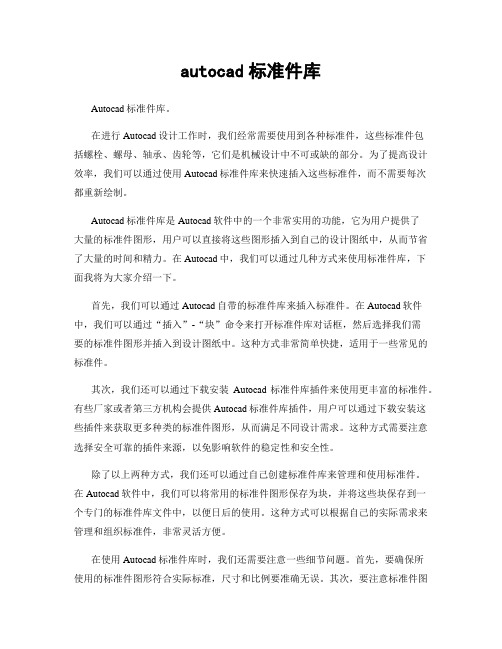
autocad标准件库Autocad标准件库。
在进行Autocad设计工作时,我们经常需要使用到各种标准件,这些标准件包括螺栓、螺母、轴承、齿轮等,它们是机械设计中不可或缺的部分。
为了提高设计效率,我们可以通过使用Autocad标准件库来快速插入这些标准件,而不需要每次都重新绘制。
Autocad标准件库是Autocad软件中的一个非常实用的功能,它为用户提供了大量的标准件图形,用户可以直接将这些图形插入到自己的设计图纸中,从而节省了大量的时间和精力。
在Autocad中,我们可以通过几种方式来使用标准件库,下面我将为大家介绍一下。
首先,我们可以通过Autocad自带的标准件库来插入标准件。
在Autocad软件中,我们可以通过“插入”-“块”命令来打开标准件库对话框,然后选择我们需要的标准件图形并插入到设计图纸中。
这种方式非常简单快捷,适用于一些常见的标准件。
其次,我们还可以通过下载安装Autocad标准件库插件来使用更丰富的标准件。
有些厂家或者第三方机构会提供Autocad标准件库插件,用户可以通过下载安装这些插件来获取更多种类的标准件图形,从而满足不同设计需求。
这种方式需要注意选择安全可靠的插件来源,以免影响软件的稳定性和安全性。
除了以上两种方式,我们还可以通过自己创建标准件库来管理和使用标准件。
在Autocad软件中,我们可以将常用的标准件图形保存为块,并将这些块保存到一个专门的标准件库文件中,以便日后的使用。
这种方式可以根据自己的实际需求来管理和组织标准件,非常灵活方便。
在使用Autocad标准件库时,我们还需要注意一些细节问题。
首先,要确保所使用的标准件图形符合实际标准,尺寸和比例要准确无误。
其次,要注意标准件图形的层和属性设置,以便与设计图纸保持一致。
最后,要定期更新和维护标准件库,以确保其中的标准件图形是最新和完整的。
总的来说,Autocad标准件库是一个非常实用的功能,它可以帮助我们快速插入各种标准件图形,提高设计效率,减少重复劳动。


第1章AutoCAD简介学习要点●AutoCAD概述及新特性●AutoCAD的安装1.1 AutoCAD概述1.1.1 什么是AutoCADCAD(Computer Aided Design)的含义是指计算机辅助设计,是计算机技术的一个重要的应用领域。
AutoCAD则是美国Autodesk企业开发的一个交互式绘图软件,是用于二维及三维设计、绘图的系统工具,用户可以使用它来创建、浏览、管理、打印、输出、共享及准确复用富含信息的设计图形。
AutoCAD是目前世界上应用最广的CAD软件,市场占有率位居世界第一。
AutoCAD软件具有如下特点:(1)具有完善的图形绘制功能。
(2)具有强大的图形编辑功能。
(3)可以采用多种方式进行二次开发或用户定制。
(4)可以进行多种图形格式的转换,具有较强的数据交换能力。
(5)支持多种硬件设备。
(6)支持多种操作平台。
(7)具有通用性、易用性,适用于各类用户。
此外,从AutoCAD 2000开始,该系统又增添了许多强大的功能,如AutoCAD设计中心(ADC)、多文档设计环境(MDE)、Internet驱动、新的对象捕捉功能、增强的标注功能以及局部打开和局部加载的功能,从而使AutoCAD系统更加完善。
虽然AutoCAD本身的功能集已经足以协助用户完成各种设计工作,但用户还可以通过Autodesk 以及数千家软件开发商开发的五千多种应用软件把AutoCAD改造成为满足各专业领域的专用设计工具。
这些领域中包括建筑、机械、测绘、电子以及航空航天等。
1.1.2 AutoCAD的发展历程Autodesk企业成立于1982年1月,在近二十年的发展历程中,该企业不断丰富和完善AutoCAD 系统,并连续推出各个新版本(详见表1-1),使AutoCAD由一个功能非常有限的绘图软件发展到了现在功能强大、性能稳定、市场占有率位居世界第一的CAD系统,在城市规划、建筑、测绘、机械、电子、造船、汽车等许多行业得到了广泛的应用。

auto cad常用命令及使用方法“AutoCAD常用命令及使用方法”的意思是介绍AutoCAD软件中常用的命令及其使用方法。
AutoCAD是一款广泛使用的计算机辅助设计(CAD)软件,它提供了许多命令和工具,用于绘制各种图形和进行设计工作。
下面将详细介绍一些常用的AutoCAD命令及其使用方法:1.直线命令(Line):用于绘制直线。
单击工具条上的直线命令图标或输入“L”并按回车键,然后在绘图区域单击一点或输入坐标点,接着指定下一点,重复此过程绘制直线。
2.圆命令(Circle):用于绘制圆形。
单击工具条上的圆命令图标或输入“C”并按回车键,然后在绘图区域单击一点作为圆心,输入半径值并按回车键,完成圆的绘制。
3.圆弧命令(Arc):用于绘制圆弧。
单击工具条上的圆弧命令图标或输入“A”并按回车键,然后在绘图区域单击一点作为圆弧的起点,拖动鼠标并输入半径值和终点位置,完成圆弧的绘制。
4.多段线命令(Polyline):用于绘制由直线段和弧线组成的复杂图形。
单击工具条上的多段线命令图标或输入“PL”并按回车键,然后在绘图区域单击一点开始绘制,输入宽度值并按回车键,接着输入下一个点的坐标或半径值,继续此过程绘制多段线。
5.修剪命令(Trim):用于修剪图形的多余部分。
单击工具条上的修剪命令图标或输入“TR”并按回车键,然后选择要修剪的线段或圆弧,再选择修剪的边界线段,按回车键完成修剪。
6.延伸命令(Extend):用于将线段或圆弧延伸到指定的边界。
单击工具条上的延伸命令图标或输入“EX”并按回车键,然后选择要延伸的线段或圆弧,再选择延伸的边界线段,按回车键完成延伸。
7.偏移命令(Offset):用于将线段或圆弧偏移指定的距离。
单击工具条上的偏移命令图标或输入“O”并按回车键,然后选择要偏移的线段或圆弧,再输入偏移距离值并按回车键,完成偏移操作。
以上仅是一些常用的AutoCAD命令及其使用方法的简单介绍,实际上AutoCAD还提供了许多其他功能强大的命令和工具。

autocad的发展过程AutoCAD是一款二维和三维绘图软件,被广泛用于建筑设计、机械制图、土木工程等领域。
它在自动绘图、图形编辑、数据共享、自动化图形生成和自动文本注释等方面具有强大的功能。
AutoCAD的发展经历了多个版本,每个版本都提供了新的功能和工具。
下面是AutoCAD的发展过程。
1982年,Autodesk公司推出了第一版AutoCAD软件,它运行在Apple Macintosh上。
此时AutoCAD的功能非常简单,只能绘制简单的二维图形。
1986年,AutoCAD发布了第三个版本,这是AutoCAD的一个重要版本,它为用户带来了新的3D绘图功能,也就是人们常说的实体建模功能。
1994年,Autodesk发布了AutoCAD的最新版本AutoCAD R13,这是一个重要的版本,其中包括了新的多文档环境和协作功能,这使得用户能够同时打开多个绘图文件并对其进行编辑。
1998年,AutoCAD 2000发布,为用户带来了全新的AutoCAD图形用户界面,即用户常说的“面板UI”,AutoCAD 2000通过提供丰富的工具栏和菜单选项,增强了用户的生产效率。
2004年,AutoCAD 2005发布。
AutoCAD 2005实现了与微软Office套件的完美整合。
使用AutoCAD应用程序的用户可以将AutoCAD图形数据作为Microsoft Word、Excel、PowerPoint等Office程序的对象嵌入到Office应用程序中,并使其完全可编辑。
2007年,AutoCAD 2008发布,它是一个能够处理极大数据量、进行高效设计的软件。
AutoCAD 2008支持上传和下载具有极高精度的CAD平面图形和三维模型,这意味着在设计工作中使用这些文件时,AutoCAD 2008可以更快速地打开这些文件。
2010年,AutoCAD 2011发布,它集成了一个更快速和可视化的建筑信息建模工具,能够快速实现软件的各种功能,并提供支持全球范围内的设计和建筑项目的新工具。

AutoCAD常用函数公式大全(实用)AutoCAD是一款广泛应用于建筑和工程设计领域的计算机辅助设计软件。
在AutoCAD中,函数是一种非常有用和强大的工具,可以帮助用户进行各种设计和绘图操作。
本文档将介绍一些常用的AutoCAD函数公式,方便用户在使用AutoCAD时能更加高效地完成工作。
1. `LEN` 函数`LEN` 函数用于计算指定文本字符串的长度。
使用该函数可以方便地判断一个字符串的长度,进而根据需要进行调整和布局。
示例:LEN("Hello, World!") returns 132. `AREA` 函数`AREA` 函数用于计算某个闭合区域的面积。
使用该函数可以快速计算出建筑物、土地或其他形状的面积。
示例:AREA(Polygon) returns 1000 square meters3. `DISTANCE` 函数`DISTANCE` 函数用于计算两个点之间的距离。
使用该函数可以方便地测量两个点之间的距离,帮助用户进行尺寸和定位方面的设计。
示例:DISTANCE(Point1, Point2) returns 10 meters4. `OFFSET` 函数`OFFSET` 函数用于在指定对象上创建一个平行于该对象的新对象。
使用该函数可以快速生成平行线和边框等设计元素。
示例:OFFSET(Object, Distance) creates a new object parallel to the original object5. `TRIM` 函数`TRIM` 函数用于对指定对象进行修剪。
使用该函数可以删除指定对象的不需要的部分,实现精确的设计和绘图效果。
示例:TRIM(Object1, Object2) trims Object1 using the boundary of Object26. `MIRROR` 函数`MIRROR` 函数用于沿指定轴线将对象进行镜像反转。
AutoCAD本科复习题一、是非题(以下各题正确的填写“T”,错误的填写“F”)28. 29. 30. 31. 32.33. 34. 35.1.执行图案填充(HATCH)命令后区域内仍然一片空白,原因之一是比例值选用不当。
T2.矩形阵列中的行距和列距只能是正数,不能为负数,如果输入了负数,系统会提示输入错误,并要求重新输入。
(T)3.执行二维填充(SOLID)命令后不希望所画图元内部填充,则必须设置命令FILL为ON。
(F)4.尺寸标注时,图形对象和尺寸标注之间存在关联性,但是如果将尺寸标注的文本改变后,这种关联性就不再存在。
(T)5.在图形中插入外部参照后,如果修改了外部参照源文件的保存位置,则所插入的外部参照将不能在图形中正常显示。
(T)6.在格式/单位命令中设置好数值精度后将对测量坐标和尺寸标注都起作用。
(F)7.插入图块时,图块名前用或不用“*”号前缀是不同的。
(T)8.在标注角度尺寸时,尺寸数字无法水平书写。
(F)9.执行布尔运算中的差集命令SUBTRACT时,如果两个相减的对象没有相交,则要减去的对象将被删除。
T10.AutoCAD中样板文件的扩展名是dwt。
(T)11.AutoCAD中的图块可嵌套,但嵌套的层数不能超过10层。
(F)12.只要执行过绘图或编辑命令,就可以使用重做(REDO)命令。
(F)13.组合键“Ctrl+0”是打开/关闭正交方式(ORTHOR)的控制键。
(F)14.图层被冻结后,在该层上的图形实体不被显示但能被绘图仪绘出。
(F)15.用Ltscale命令可调整非连续线形的线段长短和间隔。
(T)16.REDRAW命令的执行速度比REGEN命令快。
(T)17.在执行LINE命令的过程中又执行了ˊZoom命令,则LINE命令会自动结束。
(F)18.用DIVIDE命令等分一条直线段后,发现该线段没有任何变化,这主要是由于该线段不能被等分。
(F)19.执行布尔运算的交集命令INTERSECT时,对于求交的两个实体可以没有相交处。
(T)20.用多段线命令PLINE画出一矩形,该矩形中有1图元实体。
(T)21.阵列命令ARRAY也具有复制实体的功能。
(T)22.尺寸标注作为一个整体其各部分的颜色只能是相同的。
(F)23.执行图案填充(HATCH)命令后,被填充的图案可见性便不可改变。
(F)24.编辑标注文字命令DIMTEDIT可用于编辑已标注尺寸的尺寸数字。
(F)25.如果用TEXT命令输入文本60%%d,则结果会是60%。
( F )26.要使镜像(MIRROR)处理后文字内容仍保持原来排列方式,则应先设置MIRRTEXT变量为0。
(F )27.外部块的文件扩展名是.dwt。
( F )28.对实体进行编辑时,如果要从选择集中剔除所有已选对象,则应在命令行键入R。
(T )29.捕捉特殊点圆心时,靶框应靠近圆的圆心部位。
( F )30.用二维填充(SOLID)命令对指定区域进行填充时,填充的边界只能是多边形。
(T )31.计算机图形处理技术是CAD的重要基础之一。
(T )32.R是REGEN命令的快捷键名。
(T )33.数字化仪不属于图形输出设备。
(T )34.捕捉到切点的快捷键名是MID。
( F )35.在绘制一条直线和两圆相切时,使用INT特殊点捕捉方式。
( F )二、简答题:1、用红、白、黄三种颜色分别绘制三条一样长的直线,并且这三条直线完全重在一起,现需要删除其中的白色直线,请说明操作步骤和方法答:操作方法如下:✧首先调用删除命令ERASE。
✧在“选择对象:”的提示下,按住“shift+空格键”组合键,将鼠标移动到对象处单击一次,选中一个对象。
✧按住“shift+空格键”组合键不放,继续单击左键,直到选中白色直线。
✧按一次回车键确认选择,再按一次回车键即可删除白色直线。
2.将“选项”对话框中的“临时图形文件位置”更改到“E:\临时图形”文件夹中。
写出操作步骤。
答:方法有:✧调用面域命令REGION,将这些对象创建为面域,使其成为一个整体。
✧调用编辑多段线命令,并选择该命令中的“合并”选项,可将这些对象编辑成一个整体。
3、试说明将一幅图中的某个对象复制到另一幅图中的方法有哪些?答:首先将两幅图进行平铺:✧用左键直接拖拉的方法。
✧用右键拖拉的方法。
✧使用“带基点复制”的方法。
✧使用复制和粘贴的方法。
✧使用“复制链接”的方法4、在绘图的过程中经常需要使用一些未在绘图区中显示的工具栏,试说明打开未显示工具栏的方法。
答:打开未显示工具栏的方法如下:✧用鼠标在任何一个工具栏的任何一个工具按钮上右击。
✧在显示的快捷菜单中选择需要的工具栏选项即可。
5、在AutoCAD中哪些图层不能被删除?答:不能删除的图层有:✧0层、已经绘制了对象的图层、当前层、外部参照的图层。
6、当设置了线宽并绘制了图形后,怎样使设置的线宽显示出来?答:操作方法如下:直接单击状态栏上的“线宽”按钮,即可打开线宽的显示。
7、用ZOOM命令中的“全部”选项对图形进行显示操作,可能得到哪两种显示结果?答:显示结果如下:1)如果图形未超出图形界限,则显示图形界限的最大范围。
2)如果图形超出了图形界限,则显示图形加图形界限的最大范围。
一、操作问答题:1、设置1000×700绘图界限,并打开图形界限检查功能。
其操作如下:1)在命令行提示符下输入:limits并回车;2)指定左下角点或[开(ON)/关(OFF)]<0.0000,0.0000>:直接回车。
3)指定右上角点<420.0000,297.0000>:输入1000,700然后回车。
4)在命令行提示符下输入:limits并回车。
5)指定左下角点或[开(ON)/关(OFF)]<0.0000,0.0000>:输入ON并回车;这时即设置完毕。
2、将“选项”对话框中的“临时图形文件位置”更改到“E:\临时图形”文件夹中。
写出操作步骤。
其操作步骤如下:1)首先在E盘下新建一个“临时图形”文件夹.。
2)选择“工具”菜单│“选项”命令,打开“选项”对话框。
3)在“文件”选项卡中,单击“临时文件图形位置”前面的加号,然后选择它下面显示的路径。
4)单击“浏览”按钮,然后在弹出的“浏览文件夹”对话框中选择E盘下的“临时文件”文件夹,接着单击“确定”按钮。
1)单击“选项”对话框的“确定按钮。
3、AutoCAD中,默认情况下屏幕菜单未在绘图区显示,应怎样操作可使其在绘图区显示出来?操作步骤如下:1)选择“工具”菜单\“选项”命令,打开选项对话框。
2)在“选项”对话框的“显示”标签中选择“显示屏幕菜单”选项。
3)单击“选项”对话框中的“确定”按钮即可;4、绘图时,如果发现所绘对象的图层不正确,用什么方法可以最便捷的修改所绘对象的图层?设置方法如下:1)首先在绘图区选择需更改图层的对象。
2)在“图层”工具栏的图层下拉列表中选择需要的图层。
3)按Esc键退出即可。
5、试说明,更改AutoCAD拾取框大小的操作方法。
设置如下:1)选择“工具”菜单│“选项”命令,打开“选项”对话框;2)在“选择集”标签的“拾取框大小”中根据需要调整拾取框的大小。
3)在“选项”对话框中单击“确定”按钮即可。
6、如图所示,说明绘制一个内径为50,外径为100的非填充圆环的操作步骤操作步骤如下:1)首先设置系统变量“FILLMODE”的值为0。
2)调用圆环命令“DOUNT”,设置内径为50、外径为100。
在绘图区单击一点即可绘出。
7、说明下面图形的绘制过程(说出使用什么命令,以及绘制方法)。
绘制过程如下:1)将“中心线”层设为当前层,用【直线】命令绘制水平、垂直中心线和φ70的圆。
2)将“粗实线”层置为当前层,用【圆】命令绘制φ25,φ50、φ94的圆。
3)用【定数等分】命令将φ70的圆等分。
4)用【旋转】命令将各等分点顺时针选择90度。
5)用“绘图”菜单\“圆弧”\“起点、端点、半径”选项绘制最上面的R53的圆弧。
6)用【阵列】命令阵列出其余圆弧。
7)用【修剪】命令修剪出齿来。
8)用【偏移】命令将水平中心线向上偏移15.5,得到一条水平辅助线;在调用该命令将垂直中心线向左右各偏移4,得到两根垂直辅助线。
9)用【修剪】命令修剪出中间圆处的键槽。
并选择键槽处的三段直线,然后在图层下拉列表中将其图层更改为粗实线层。
10)将“5号(线性)”标注样式置为当前,将“尺寸”层置为当前。
用【线性标注】命令标注各线性尺寸。
用【半径标注】命令标注各半径尺寸。
11)将“5号(直径)”标注样式置为当前,用【直径标注】命令标注各直径尺寸。
12)命名保存图形。